visual studio Code是一款操作起来十分智能且高级的开发工具,大家可以通过该操作工具进行编辑代码以及运行代码等,比如可以在Visual Studio Code中进行c++项目文件的运行编辑,以及vue项目文件的运行,还有Java项目文件的运行等,因此是一款十分强大的软件,其中,我们还可以在该软件中进行其他的相关设置,比如进行新建编辑器等设置,那么就可以进入到搜索设置窗口中进行设置即可,下方是关于如何使用Visual Studio Code设置新建编辑器的具体操作方法,如果你需要的情况下可以看看方法教程,希望对大家有所帮助。
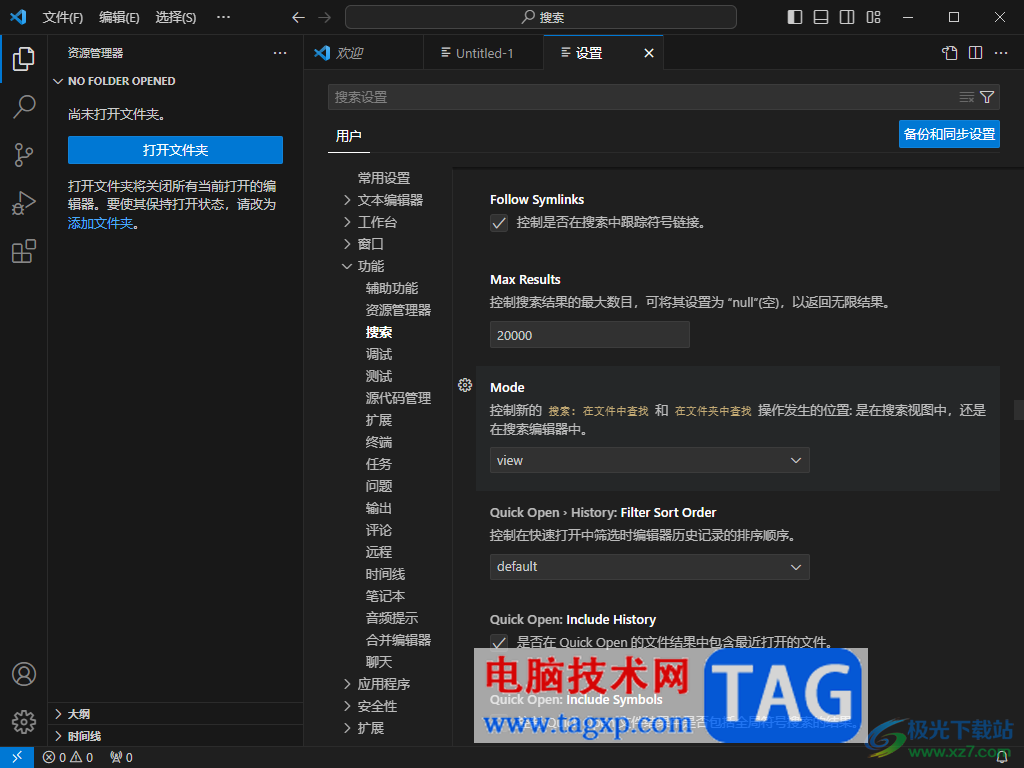
1.将该编辑器双击打开之后,就可以进入到操作页面中,将页面左下角的齿轮状按钮进行点击进入。
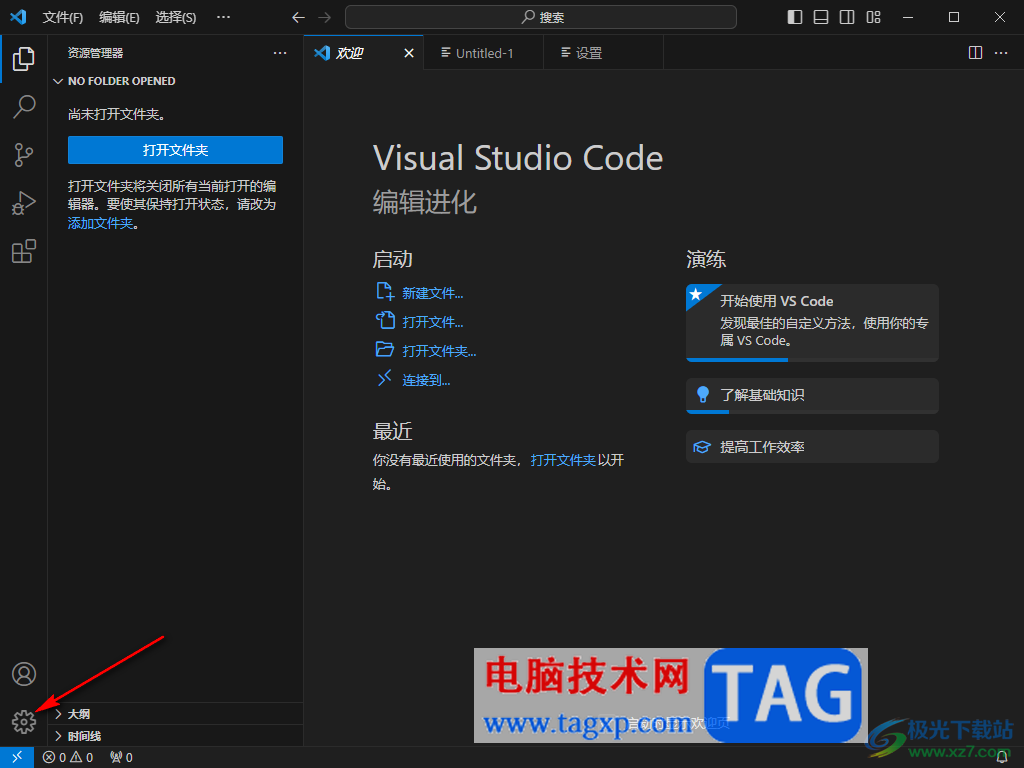
2.随后就会弹出一个子选项,将该选项中的【设置】选项进行点击一下。
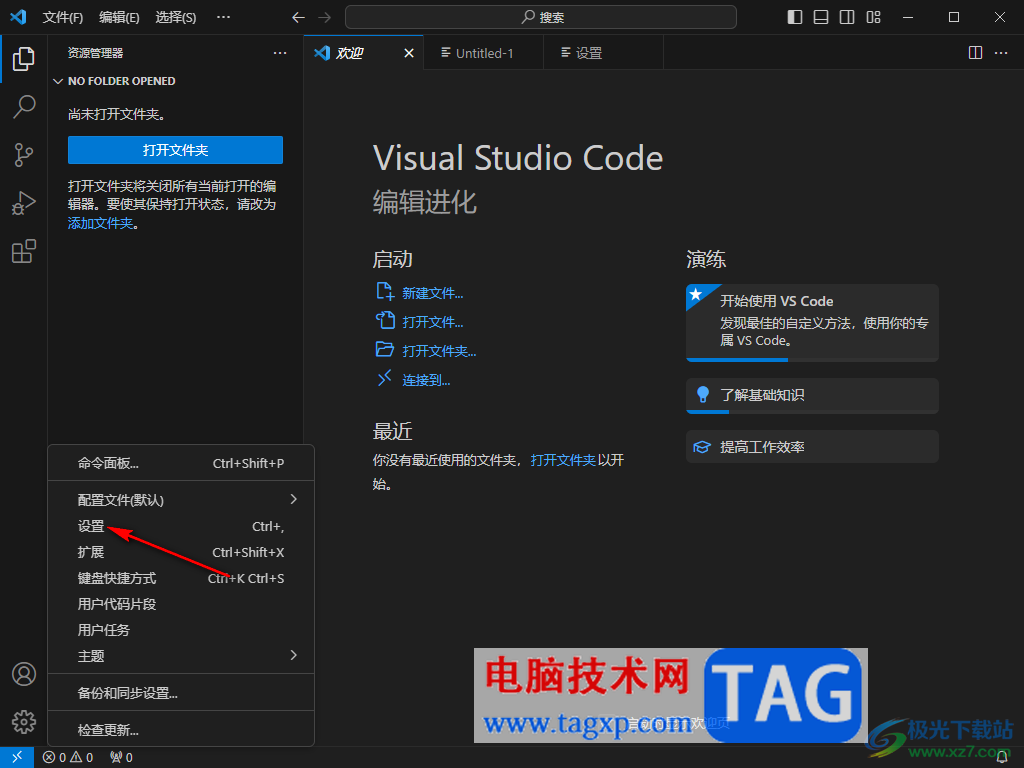
3.这时,就会马上进入到设置窗口中,将左侧的【功能】选项点击打开,选择子选项中的【搜索】选项。
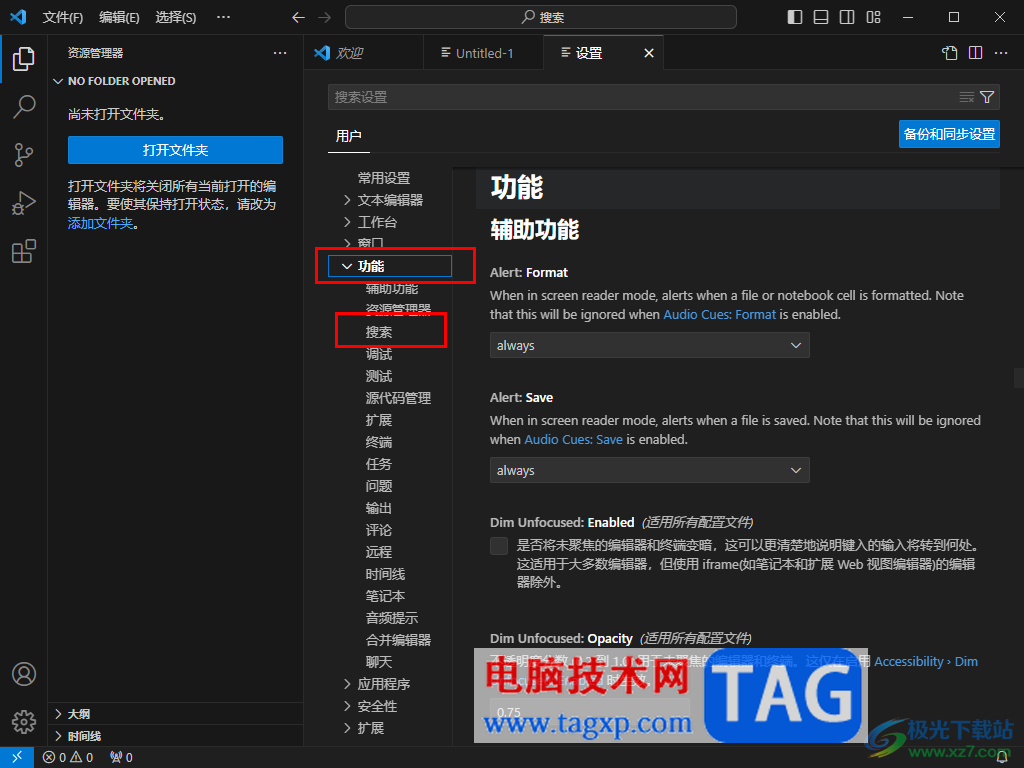
4.之后,我们用鼠标左键将右侧的滑动条向下移动,找到【mode】选项,当前的mode设置为【view】。
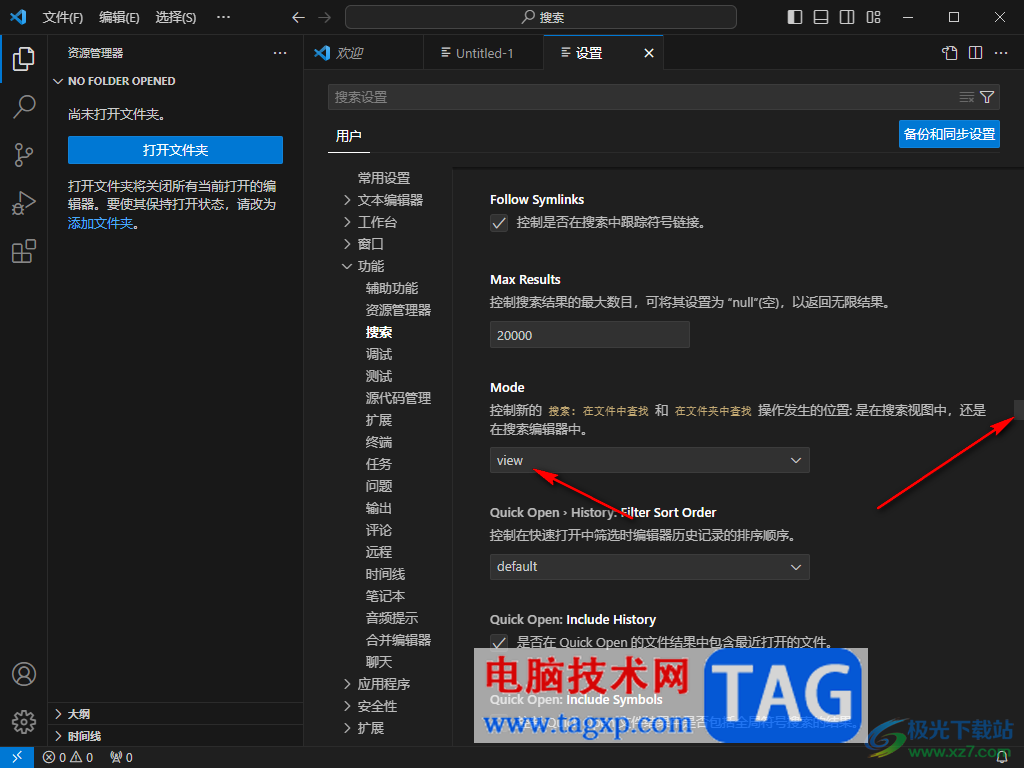
5.将view选项的下拉按钮进行点击之后,我们需要选择其中显示出来的【neweditor】选项即可,该选项表示在新的搜索编辑器中搜索。
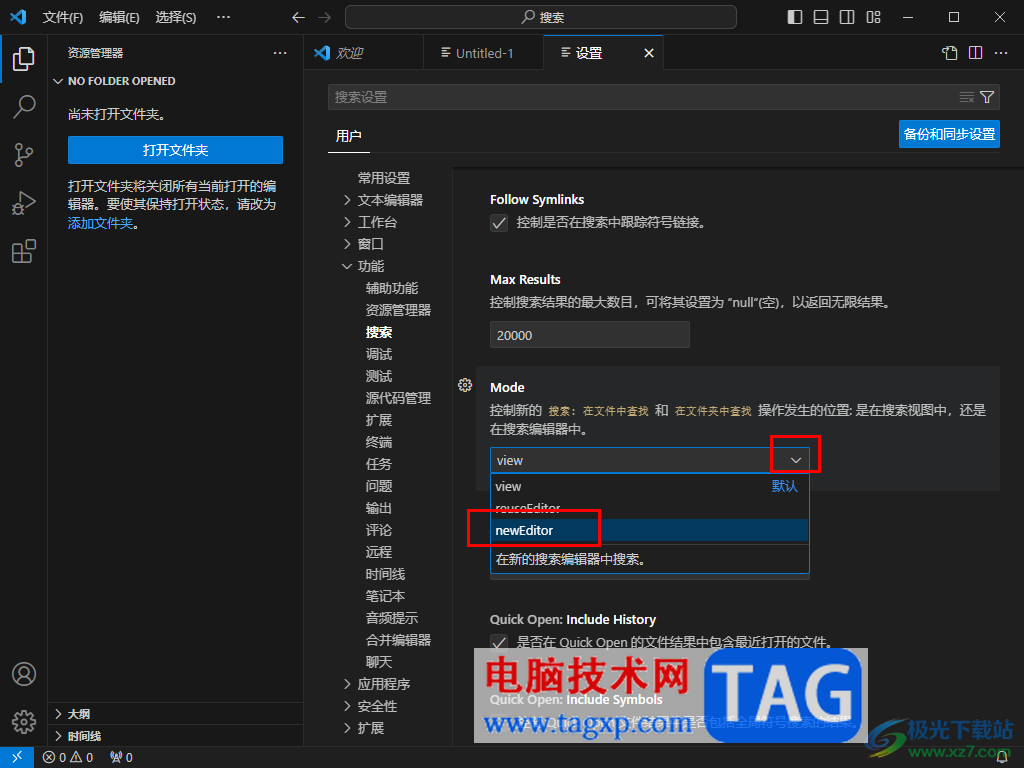
以上就是关于如何使用Visual Studio Code设置新建编辑器的具体操作方法,可以通过以上的方法进行设置新建编辑器,只需要找到mode模型功能进行设置成neweditor选项就好了,操作方法是很简单的,感兴趣的话可以试试。
 如何更换笔记本硬盘:更换笔记本硬盘的
如何更换笔记本硬盘:更换笔记本硬盘的
更换笔记本硬盘的过程并不是一项不可能完成的任务,很多用户......
 怎样修复电脑音频问题:常见音频故障有
怎样修复电脑音频问题:常见音频故障有
电脑音频问题是许多用户常遇到的故障,这种问题不仅影响了使......
 万彩动画大师让人物动起来的教程
万彩动画大师让人物动起来的教程
万彩动画大师是一款专业的动画视频制作软件,它可以帮助用户......
 蓝光驱动安装与故障排查:蓝光驱动安装
蓝光驱动安装与故障排查:蓝光驱动安装
蓝光驱动的安装过程对于许多人来说并不陌生,但在实际操作中......
 华为(HUAWEI )无线路由器详细设置图文教程
华为(HUAWEI )无线路由器详细设置图文教程
无线路由器的配置与有线路由器基本相同,也是基于Web页面配置......
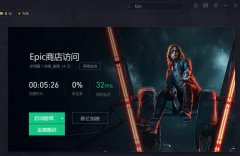
最近有不少朋友反映在epic游戏平台抢免费游戏的时候都遇到了平台崩溃登录不上的情况,该怎么办呢?下面小编就为大家带来了epic游戏平台崩溃解决办法,希望可以帮助到大家哦。...
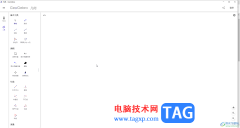
GeoGebra几何画板是一款非常专业、好用的数学绘图软件,其中的功能非常强大,很多小伙伴都在使用。如果我们想要在GeoGebra中绘制拟合曲线,小伙伴们知道具体该如何进行操作吗,其实操作方...

WPS表格电脑版是一款非常好用的专业办公软件,其中的功能非常强大,操作非常简单,很多小伙伴基本上每天都在使用。如果我们想要在电脑版WPS表格中设置坐标轴标题,小伙伴们知道具体该如...

搜狗拼音输入法是很多大多数小伙伴都需要安装的一款打字工具,经常使用电脑来编辑文档的小伙伴,那么对于用键盘打字工具就会有一个很高的要求,需要各方面都比较稳定的打字工具,那么...
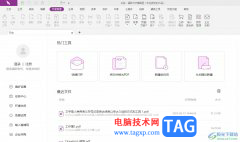
有时用户在工作中会接收到格式为pdf的文档文件,用户需要对其进行编辑处理,就可以选择在福昕pdf编辑器软件中来解决,这款软件为用户提供了很丰富的编辑处理功能,用户可以从中对pdf文档...
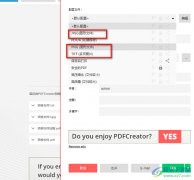
很多小伙伴在制作好PDF文件之后,想要将PDF转换为图片文件,方便我们使用图片查看器进行观看,但又不知道该使用什么工具,其实在pdfcreator中,我们就可以轻松完成这一操作,并且我们还可...
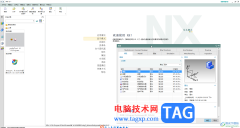
UGNX是一款非常受欢迎的软件,其中的功能非常强大,可以满足各种建模需求,很多小伙伴都在使用。如果我们需要在UGNX中选择定向视图,小伙伴们知道具体该如何进行操作吗,其实操作方法是...
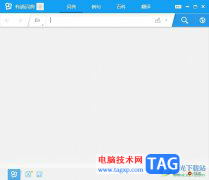
有道词典是一款免费的中英文翻译软件,为用户带来了多语种翻译功能,还有着屏幕取词划词翻译功能,让用户能够从中收获到大量的生词释义并熟练掌握,所以有道词典软件是许多英语学习者...
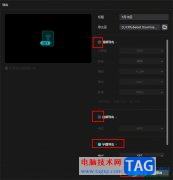
剪映是很多小伙伴都在使用的一款视频剪辑软件,在这款软件中,我们可以根据自己的需求对视频以及音频素材进行剪切、拼接或是各种效果添加,功能十分的丰富。还有一些小伙伴会选择使用...

PyCharm这款软件被非常多的小伙伴使用,大家在使用该软件的时候,都觉得这款软件操作起来非常的好用,是一款非常实用的选项,这款软件在目前看来,是一款十分受到大家欢迎的软件,针对...
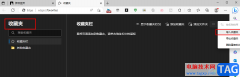
很多小伙伴在使用edge浏览器的时候都喜欢将自己的收藏夹进行备份,以防电脑出现问题导致浏览器收藏夹被清除。当我们的edge浏览器出现问题时,我们该如何将之前备份的收藏夹文件重新导入...
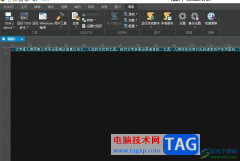
作为一款可以完全取代记事本的文本编辑,ultraedit软件为用户带来了许多强大的功能,例如ultraedit软件支持配置高亮语法和几乎所有编程语言的代码结构,总之能够满足用户的所有的工作需求,...
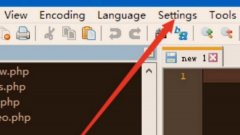
由于各人的使用习惯不同,很多朋友想要将Endnote设置成中文,那么究竟该怎么设置呢?下面小编就将Endnote设置中文方法分享给大家哦。...
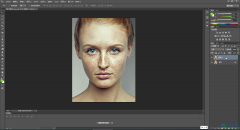
AdobePhotoshop是一款非常好用的图片处理软件,在其中我们可以实现各种图片的专业化编辑处理。如果我们希望在AdobePhotoshop这款软件中对人物进行磨皮美白操作,小伙伴们知道具体该如何进行操...
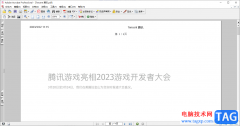
AdobeAcrobat被很多小伙伴进行PDF文档的编辑,该软件提供编辑PDF文档的工具是很实用的,不管是设置水印、添加页眉页脚以及设置背景,或者是对文档页面进行提取、删除和旋转等,都是可以自定...